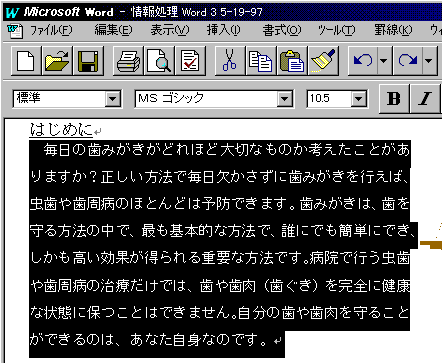日本語ワードプロセッサ「MS Word」の操作(2)
2.行の操作
a.均等割り付け
b.網掛け
c.段落行間の変更
a.均等割り付け
均等割り付けにしたい行を選択→
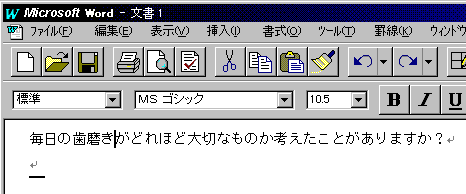
ツールバーの【書式】をクリック→上から二番目の【段落】をクリック→
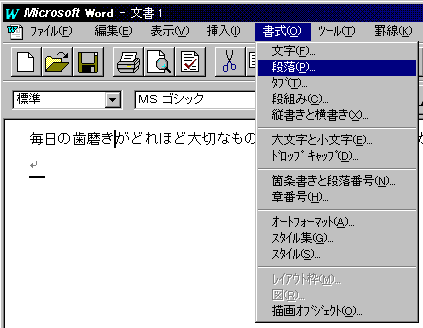
【インデント/行間隔】タブの右下【配置】の をクリック→【均等割付】をクリック→
をクリック→【均等割付】をクリック→
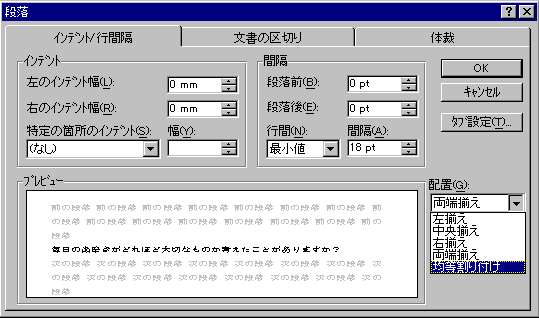
上の図の ボタンをクリックすると、均等割付される。
ボタンをクリックすると、均等割付される。
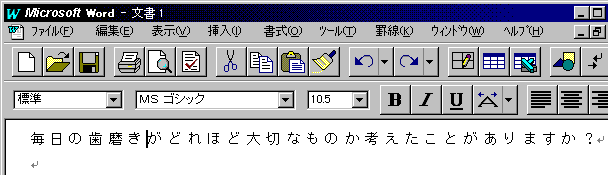
b.網かけ
網かけにしたい行をドラッグして選択→
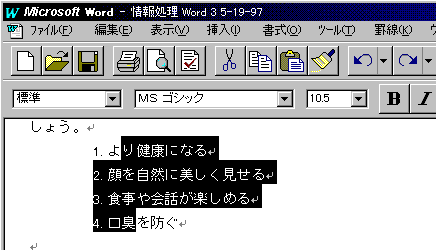
ツールバーの【罫線】をクリック→最下段の【線種と網かけの変更】をクリック→
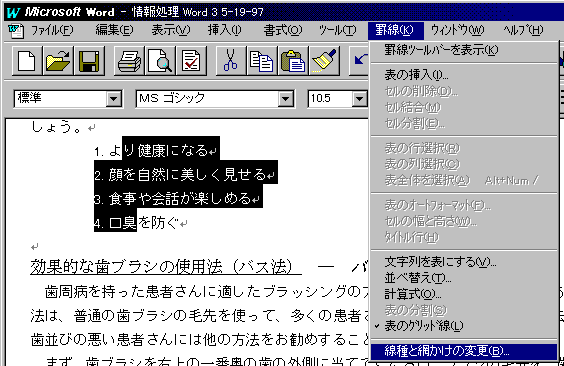
【網かけ】タブをクリック→
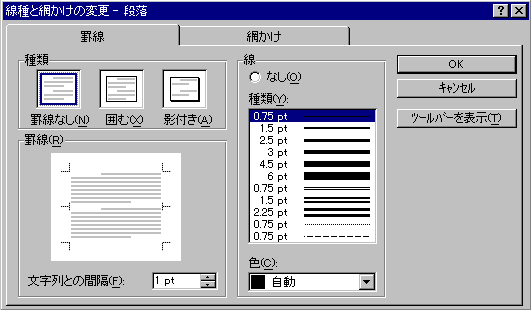
希望する網かけをクリック→
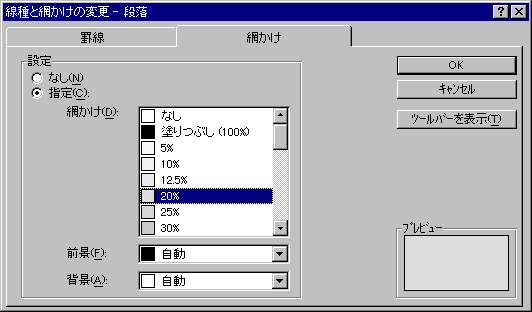
上の図の ボタンをクリックすると、行全体に網かけされる。
ボタンをクリックすると、行全体に網かけされる。
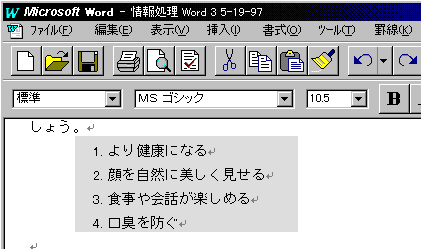
c.段落行間の変更
行間を変更したい行を選択→
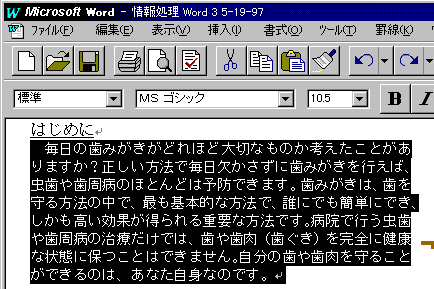
【書式】をクリック→【段落】→
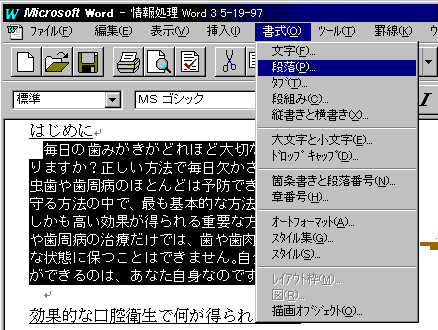
【行間】の右の をクリックして変更→
をクリックして変更→
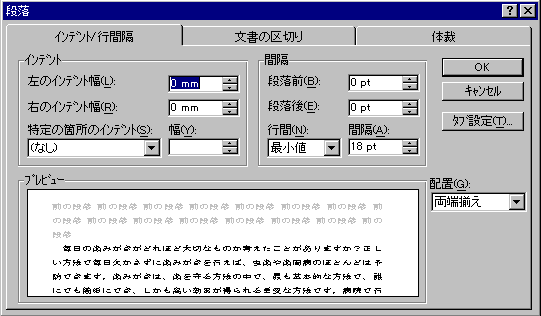
下図の例では、行間を1.5行をクリック→
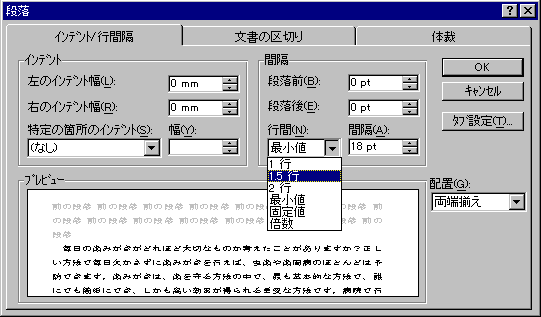
上の図の ボタンをクリックすると、行間が変わる。
ボタンをクリックすると、行間が変わる。
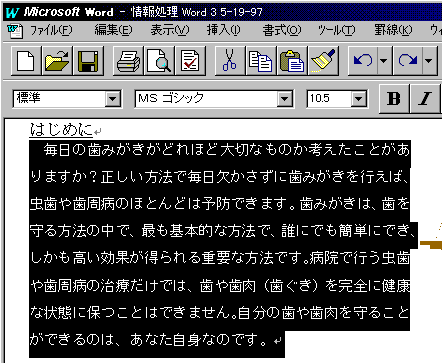
back
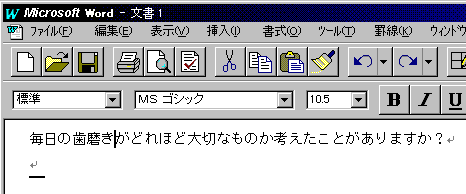
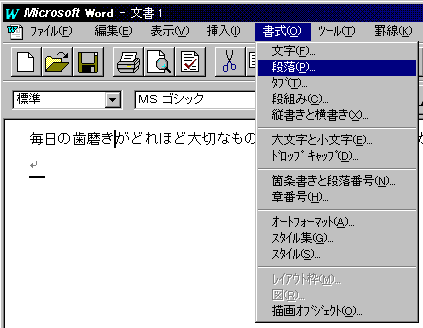
 をクリック→【均等割付】をクリック→
をクリック→【均等割付】をクリック→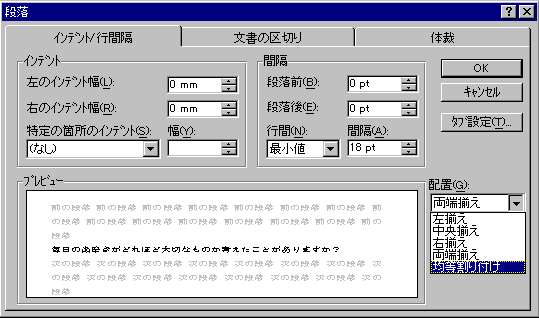
 ボタンをクリックすると、均等割付される。
ボタンをクリックすると、均等割付される。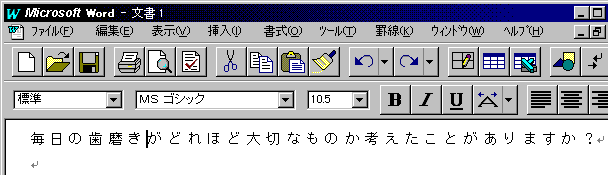
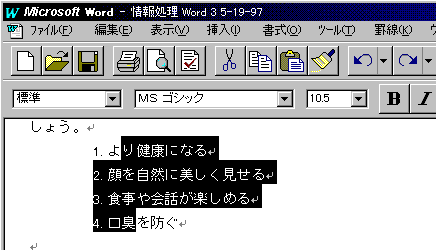
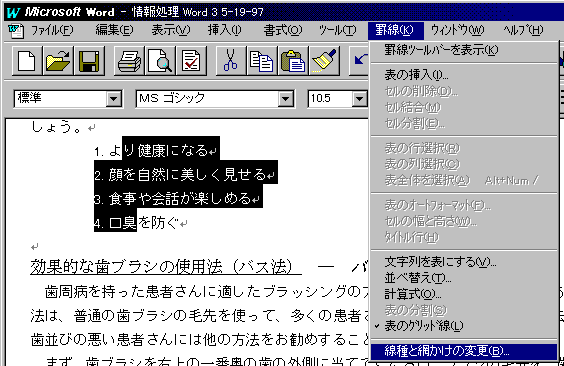
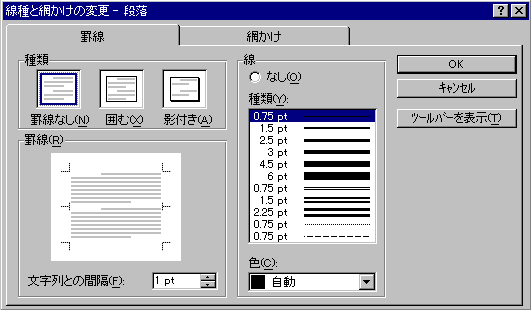
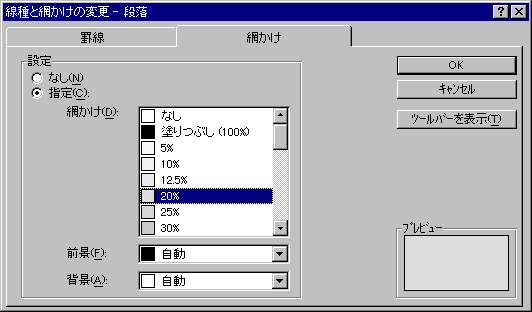
 ボタンをクリックすると、行全体に網かけされる。
ボタンをクリックすると、行全体に網かけされる。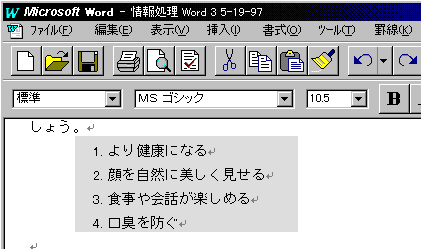
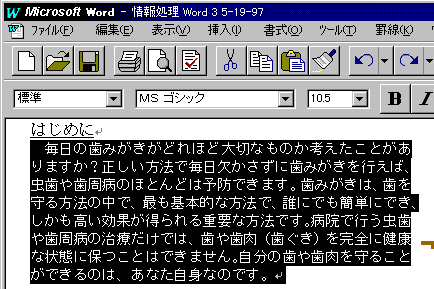
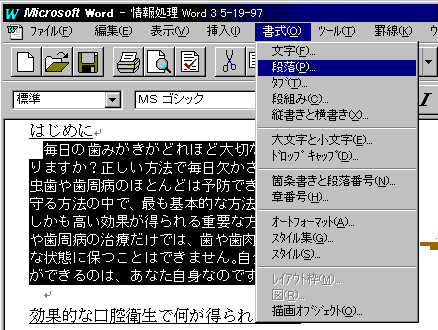
 をクリックして変更→
をクリックして変更→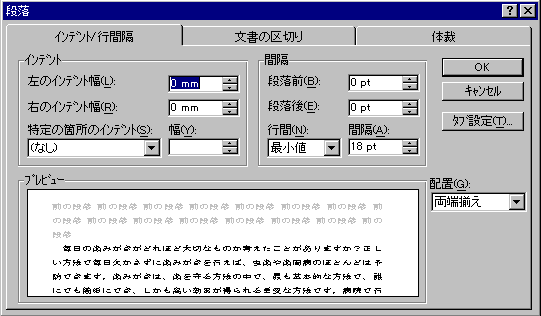
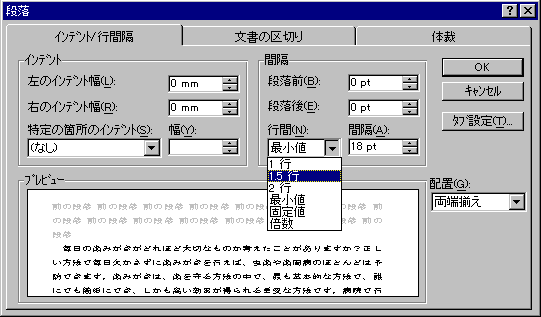
 ボタンをクリックすると、行間が変わる。
ボタンをクリックすると、行間が変わる。